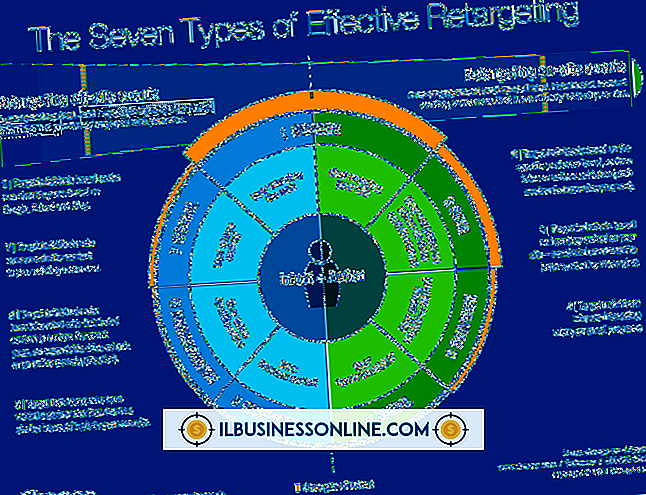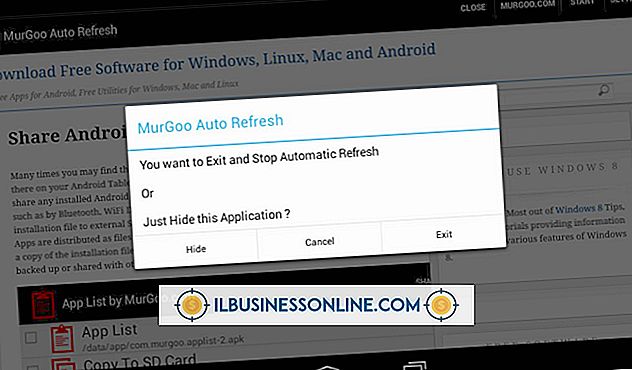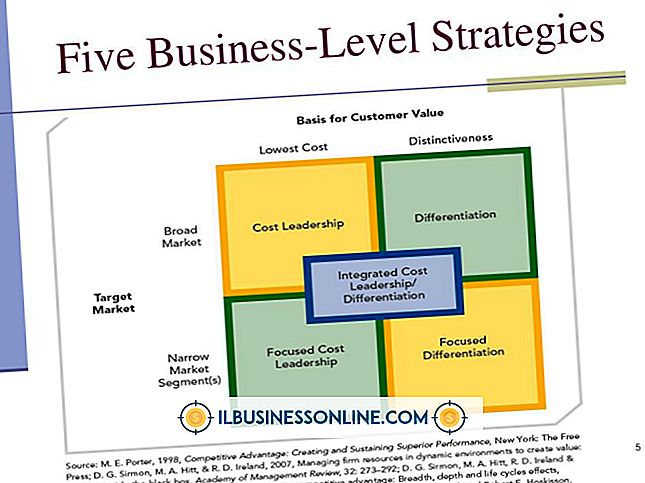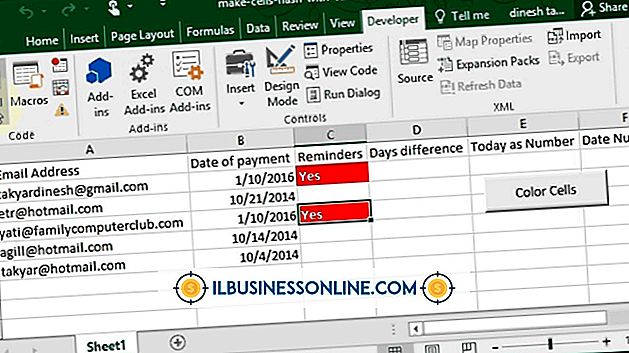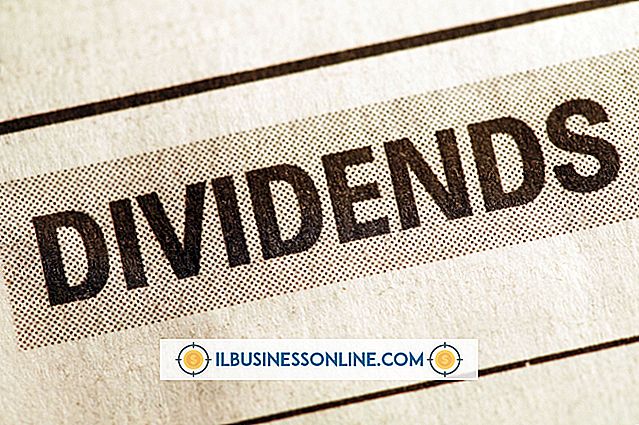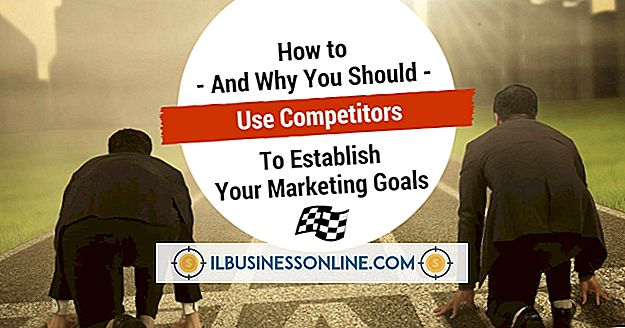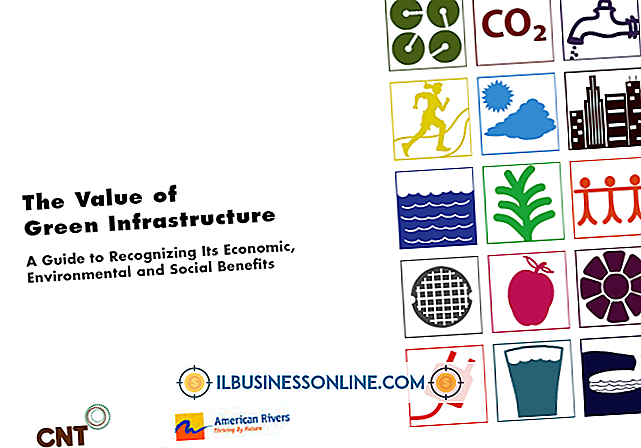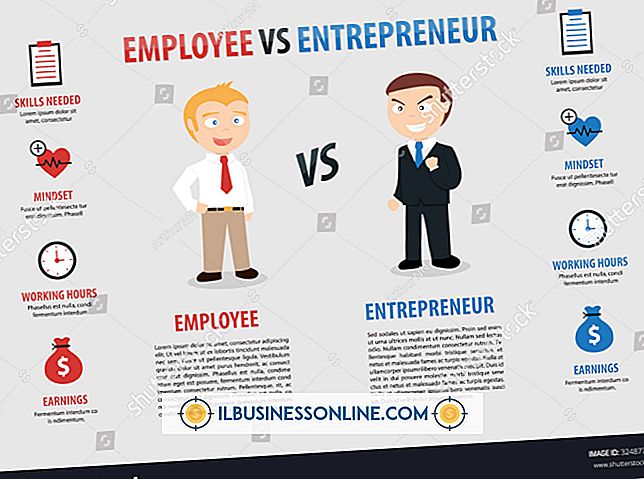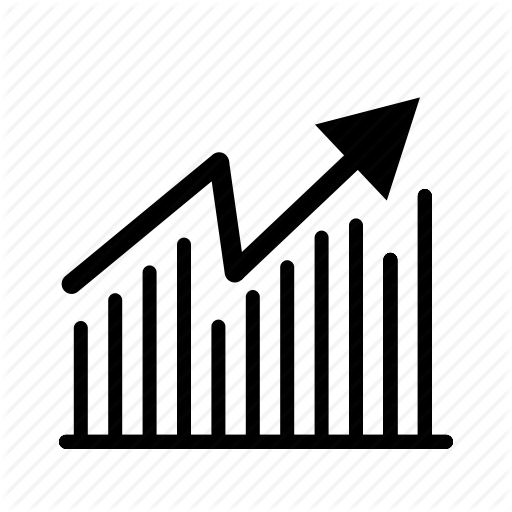Web Sayfalarını Web Sunucusunda Düzenleme ve Saklama

İşletme süresince web sitenizde değişiklik yapmanız gerekebilir. Yerel makinenizi web sunucusu olarak kullanıyorsanız, dosyaları web sunucusunda düzenlemek ve depolamak, dosyaları web kök dizininde düzenlemek ve depolamaktan ibarettir. Çoğu durumda, web sunucunuz uzaktaki bir ana bilgisayar olacaktır ve dosyaları geliştirme ortamınızdan ana sunucuya taşımak için Dosya Aktarım Protokolü'nü (FTP) kullanmanız gerekir. Belgeleri yerel olarak düzenlemek ve ardından doğrudan sunucuda düzenlemek yerine uzaktan saklamak en iyisidir.
1.
Hosting şirketinize başvurun ve FTP sunucusu için gerekli tüm bilgileri alın. Dosyalarınızı web sitesinde sunmaları için hangi dizini altında saklamanız gerektiğine karar verin.
2.
WinSCP gibi İnternet'ten kullanıcı dostu bir FTP istemcisi uygulamasını indirin. Windows, “Başlat” veya “Pencere düğmesi” menüsündeki arama kutusuna “ftp” yazarak erişebileceğiniz bir FTP istemcisi ile birlikte gelir, ancak bu FTP ve işletim sistemi komutları bilgisi gerektirir ve acemi kullanıcılar için uygun değildir.
3.
FTP istemcinizi web sunucunuza bağlanacak şekilde yapılandırın. Çoğu FTP uygulaması, FTP bağlantılarını kurmak için bir sihirbazla birlikte gelir. FTP sunucusunun IP adresini, kullanıcı adınızı ve şifrenizi girmeniz gerekecektir. Bağlantı kurulduktan sonra test edin. Kullanıcı dostu bir FTP istemcisi, yerel makinenizin dizin yapısını, diğer yandan FTP sunucusunun dizin yapısını içeren bölünmüş bir pencere gösterecektir.
4.
"Başlat" ı, sonra "Tüm Programlar" ı, sonra "Donatılar" ı ve ardından Windows masaüstünde "Notepad" i tıklatarak Notepad uygulamasını açın. Bunu web veya HTML dosyalarınızı oluşturmak veya düzenlemek için kullanabilirsiniz. sofistike web editörü: Yerel makinenizde tüm dosya düzenlemelerinizi ve yaratma işlemlerinizi yapın .. Transfer sırasında beklenmedik sonuçların ortaya çıkma ihtimalini en aza indirmek için dosyaları web sunucusundaki yapıya yansıtan bir klasör yapısına kaydedin.
5.
FTP istemcisindeki FTP sunucusuna bağlanın. Temel FTP istemcisini kullanıyorsanız “open ip_address” komutunu kullanın. Kullanıcı adınızı ve şifrenizi girmeniz gerekebilir.
6.
Kullanıcı dostu FTP istemcinizdeki bölünmüş pencerenin yerel tarafındaki web dosyalarını bulun. Dizin yapısı içinde bir Windows makinesinde olduğu gibi gezinebileceksiniz.
7.
Yerel bir dosyaya tıklayın ve FTP istemcisindeki bölünmüş pencerenin uzak tarafındaki ilgili klasöre sürükleyin. Bu, dosyayı makinenizden web sunucusuna kopyalar. Temel FTP istemcisini kullanıyorsanız “put input_file destination_file” komutunu kullanın.
8.
Dosyaları sunucuya kaydetmeyi tamamladığınızda FTP sunucusuyla olan bağlantıyı kapatın.
Gerekenler
- Not defteri veya web editörü
- FTP istemcisi
- internet bağlantısı